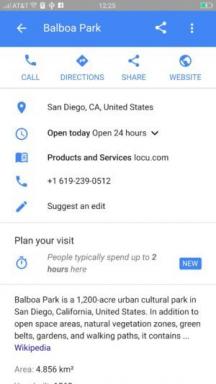كيفية تثبيت macOS Sonoma
Miscellanea / / July 12, 2023
خمس خطوات فقط تفصل بينك وبين الإصدار الجديد من نظام التشغيل.
أعلن في يونيو macOS سونوما سيخرج فقط في الخريف. ولكن إذا كنت لا تستطيع الانتظار لتجربة أدوات سطح المكتب التفاعلية ووضع اللعبة والميزات الأخرى في الوقت الحالي ، فيمكنك تثبيت الإصدار التجريبي من نظام التشغيل.
1. تحقق من التوافق
تحاول Apple دائمًا تقديم أوسع دعم ممكن للأجهزة ، ولا يعد macOS Sonoma استثناءً. سيعمل نظام التشغيل الجديد على جميع الأجهزة الحديثة نسبيًا ماك. ومع ذلك ، فقط في حالة وجودها ، تحقق مما إذا كانت أداتك مدرجة في القائمة:
- iMac 2019 والإصدارات الأحدث ؛
- iMac Pro 2017 ؛
- MacBook Air 2018 والأحدث ؛
- MacBook Pro 2018 والأحدث ؛
- Mac Pro 2019 والأحدث ؛
- استوديو ماك 2022 ؛
- Mac Mini 2018 والإصدارات الأحدث.
2. أصنع نسخة إحتياطية
لا يزال نظام macOS الجديد في مرحلة مبكرة من التطوير ويحتوي على أخطاء ستظهر على الأرجح أثناء التشغيل. لذلك ، حتى لا تفقد البيانات المهمة ، تأكد من عمل نسخة احتياطية للنظام الخاص بك في Time Machine.
لهذا:
- قم بتوصيل قرص للنسخ الاحتياطية.
- انتقل إلى الإعدادات -> عام -> آلة الزمن.
- حدد محرك الأقراص ، وانقر بزر الماوس الأيمن وانقر فوق Back Up to Time Machine Now.
- انتظر حتى تكتمل عملية النسخ.
3. انضم إلى برنامج Beta
لتنزيل برنامج قيد الاختبار التجريبي ، يجب أن تصبح عضوًا في برنامج مطوري Apple. يكفي تسجيل الدخول بحسابك التفاح معرف - ليس عليك شراء عضوية.
تفاحة
مجاني

تحميل
مجاني
تابع مثل هذا:
- قم بتنزيل تطبيق Apple Developer من الرابط أعلاه وقم بتشغيله.
- انقر فوق "الحساب" وقم بتسجيل الدخول باستخدام الحساب الحالي الذي تستخدمه بالفعل على جهاز Mac الخاص بك ، أو آخر.
4. قم بتشغيل تحديثات بيتا
بشكل افتراضي ، لا يتم تحديث نظام التشغيل إلى إصدارات بيتا ، لذلك تحتاج إلى فرض تمكين هذه الميزة في الإعدادات حتى يتمكن النظام من "رؤية" macOS Sonoma.
- انتقل إلى "الإعدادات" ← "عام" ← "تحديث البرنامج".
- انقر فوق أيقونة i في صف Beta Updates وحدد macOS Sonoma Developer Beta.
5. قم بتثبيت macOS Sonoma
كل ما تبقى الآن هو تثبيت تحديث يقوم بتحديث النظام إلى macOS Sonoma. ضع في اعتبارك أنك ستحتاج إلى 14 غيغابايت على الأقل من مساحة القرص الحرة.
- ضمن عام ← تحديث البرنامج ، انتظر بينما يبحث جهاز Mac عن التحديثات. قد تحتاج إلى إغلاق الإعدادات أو إعادة تشغيل جهاز الكمبيوتر الخاص بك.
- عند اكتشاف macOS Sonoma ، انقر فوق تحديث الآن ، ووافق على شروط الاستخدام ، وأدخل كلمة المرور الخاصة بك.
- انتظر حتى ينتهي التنزيل. بعد ذلك ، سيتم إعادة تشغيل جهاز Mac وسيبدأ التثبيت القياسي.
اقرأ أيضا🧐
- 11 تطبيق macOS يجب أن يمتلكها الجميع
- 5 أدوات مساعدة مجانية لنظام التشغيل MacOS تجعل عملك أسهل وتوفر الوقت
- 15 طريقة لتخصيص واجهة macOS
- كيفية تثبيت iOS 17 الآن
- 56 أمرًا طرفيًا مفيدًا في macOS لجميع المناسبات